Голосовой ввод iPhone в текст не работает
Преобразование голоса в текст — это удобная функция для набора текста на вашем iPhone, но многие пользователи сообщают о проблемах с ее функциональностью.
Если вы столкнулись с подобными проблемами, не волнуйтесь.
В этом руководстве вы узнаете, как настроить и запустить преобразование голоса в текст на вашем iPhone.
Давайте начнем!
1. Закройте другие фоновые приложения.
Проблема с неработающей диктовкой может быть связана с тем, что другие приложения используют ваш микрофон в фоновом режиме.
Чтобы решить эту проблему, закройте все несущественные фоновые приложения:
- Проведите пальцем вверх от нижней части экрана, чтобы открыть переключатель приложений.
- Закройте ненужные приложения, которые вам не нужны.


2. Включите настройку диктовки.
Если преобразование голоса в текст по-прежнему не работает на вашем iPhone, убедитесь, что диктовка активирована:
- Откройте приложение «Настройки».
- Перейдите в «Основные» > «Клавиатура».
- Убедитесь, что параметр «Включить диктовку» включен.
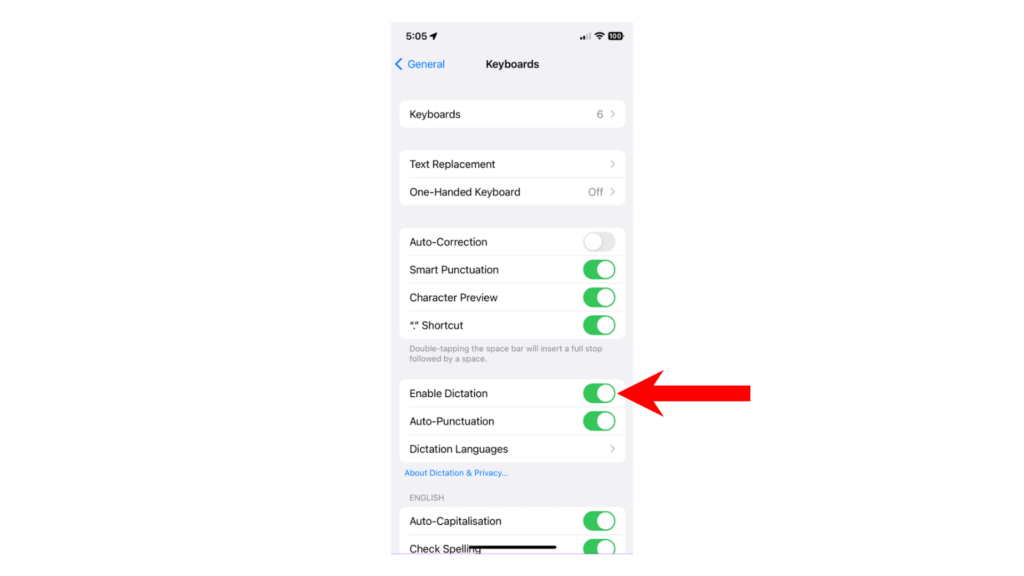
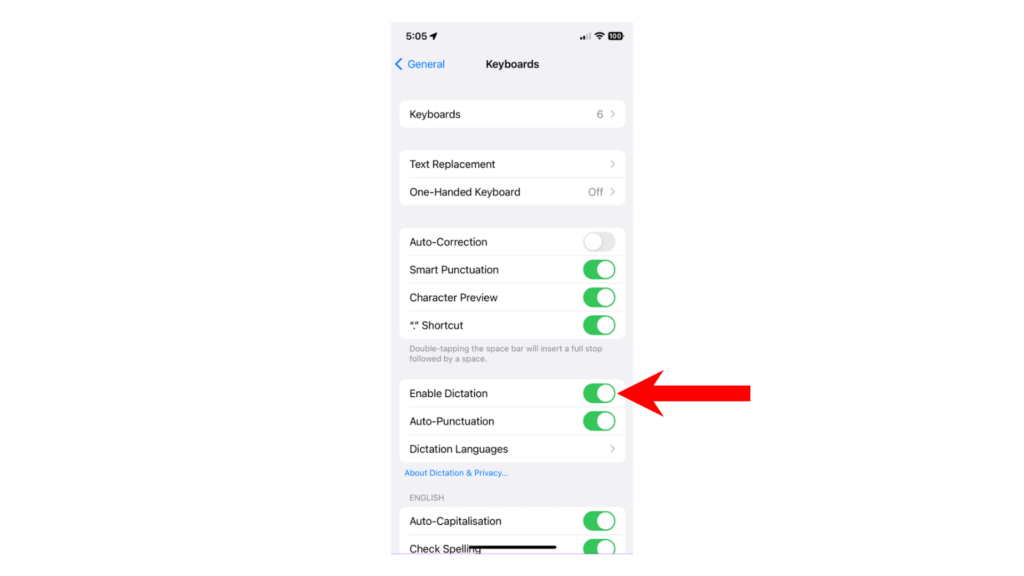
Примечание
Если эта функция уже включена, выключите ее, а затем снова включите для сброса.
3. Обновите Сири
Если преобразование голоса в текст по-прежнему не работает на вашем iPhone, может помочь обновление Siri, связанное с функцией «Диктовка».
Вот что вам нужно сделать:
- Откройте приложение «Настройки».
- Перейдите к Siri и поиск.
- Отключите все параметры, связанные с Siri.
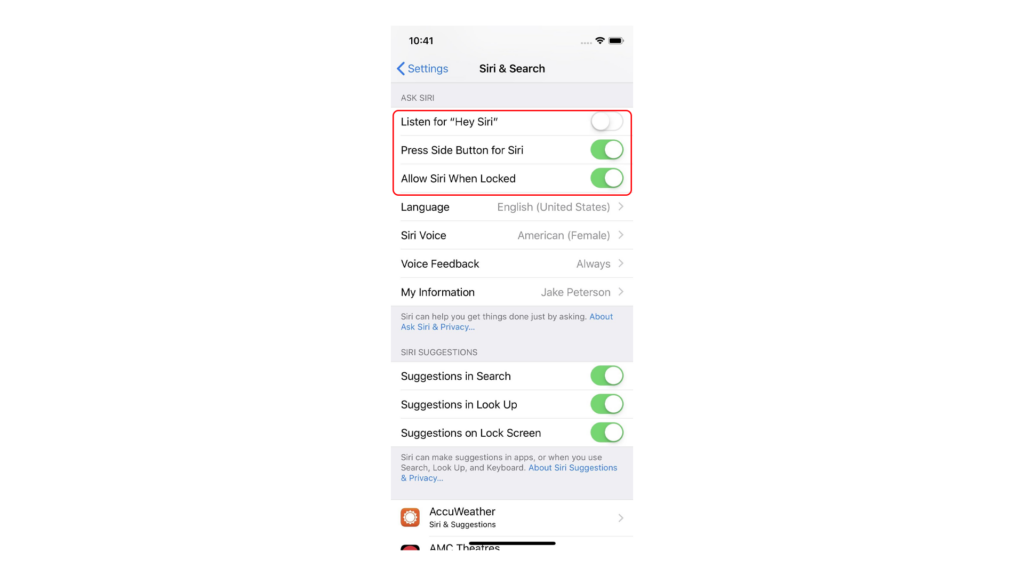
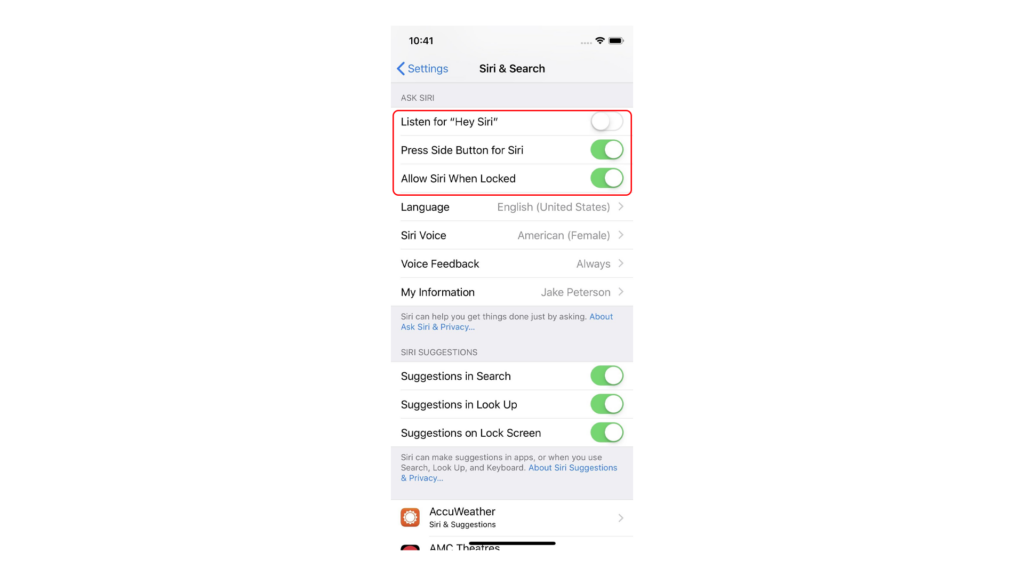
- Перезагрузите свой iPhone.
- После перезапуска снова включите Siri, снова выполнив шаги с 1 по 3.
4. Проверьте язык устройства вашего iPhone.
Если на вашем iPhone установлен английский язык, но вы диктуете на другом языке, убедитесь, что для вашей клавиатуры, Siri и системных настроек выбран правильный язык.
Чтобы проверить и настроить языковые настройки вашего iPhone, выполните следующие действия:
- Запустите приложение «Настройки» на своем iPhone.
- Откройте «Основные» > «Язык и регион».
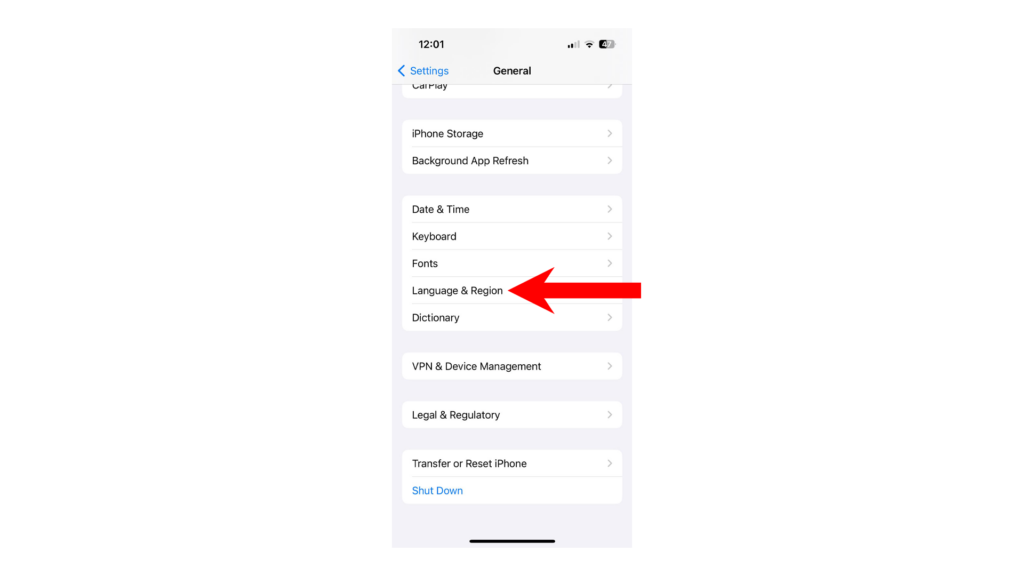
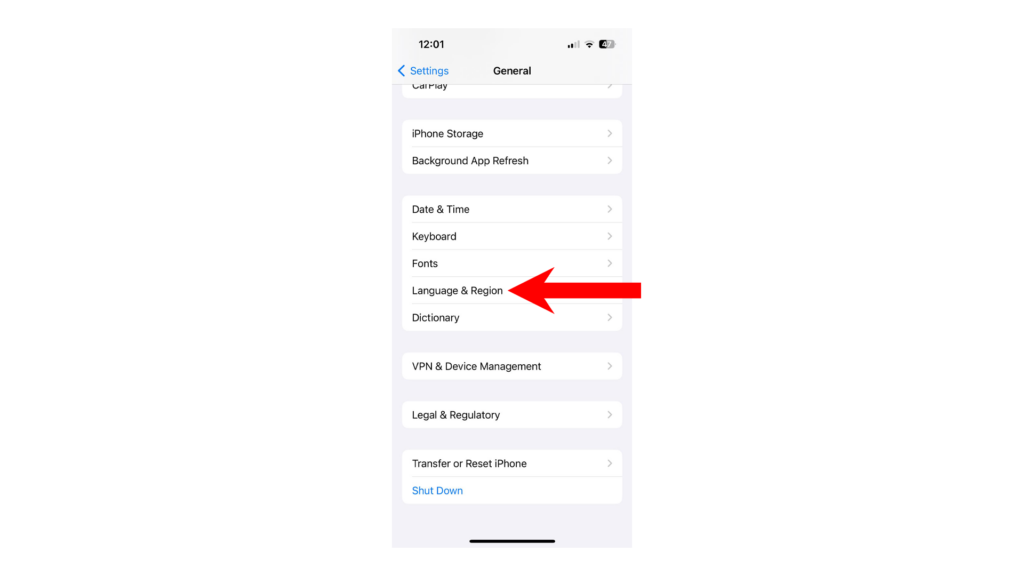
- Теперь нажмите «Добавить язык» и выберите предпочитаемый язык.
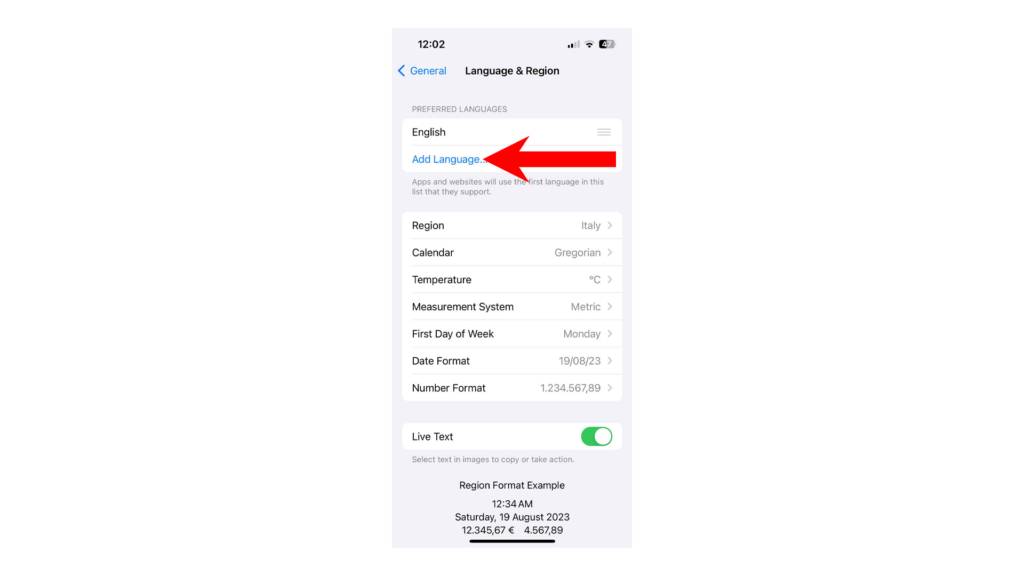
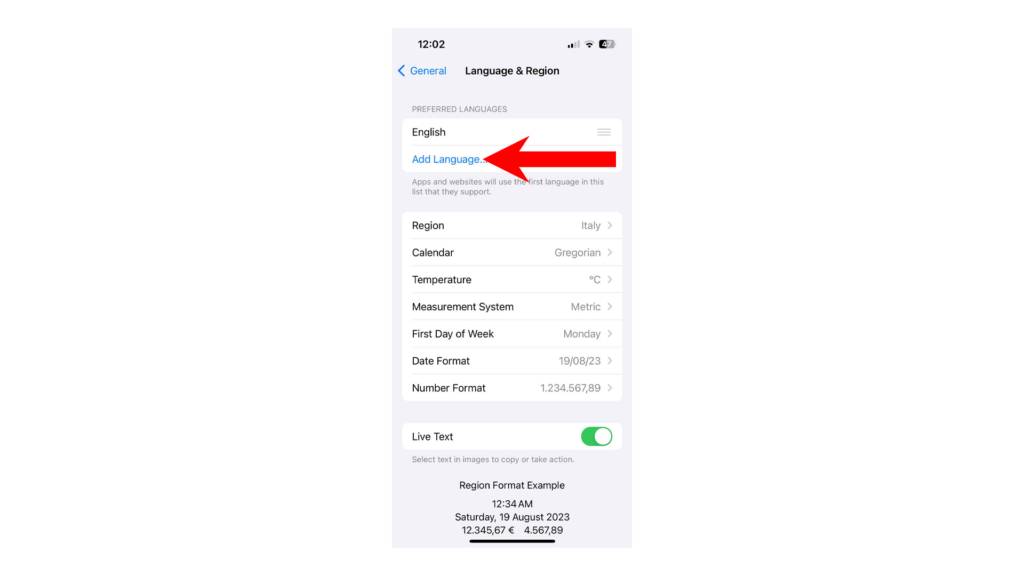
- Вернитесь в раздел «Основные» и нажмите «Клавиатура».
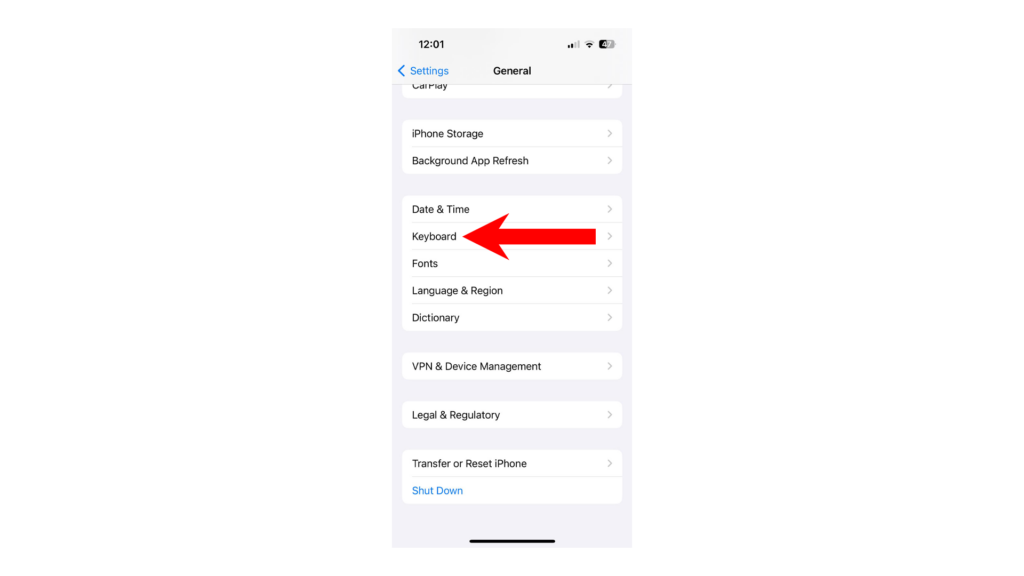
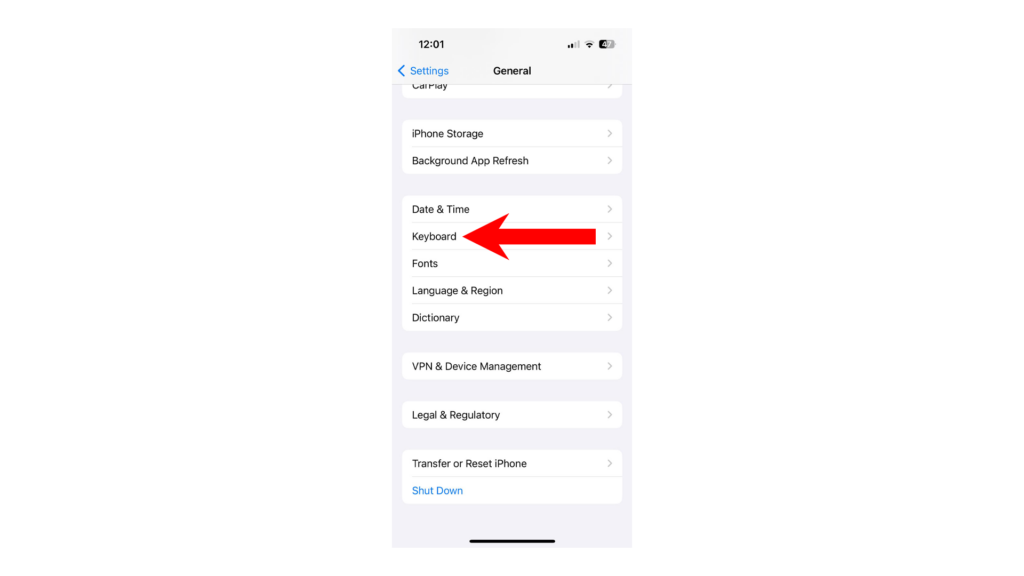
- Нажмите «Клавиатуры» и выберите «Добавить новую клавиатуру». Выберите тот же язык, который вы установили в разделе «Язык и регион».
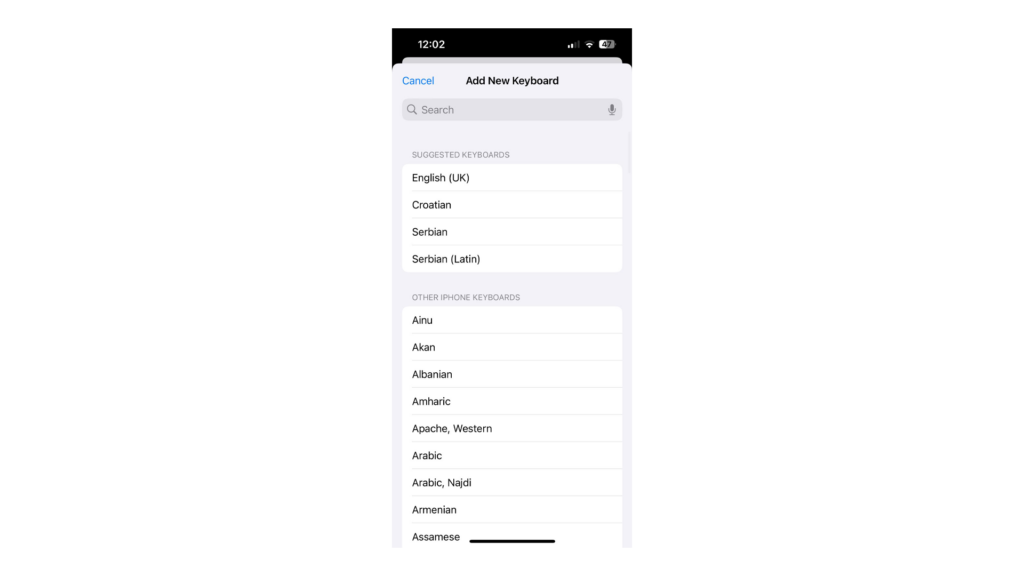
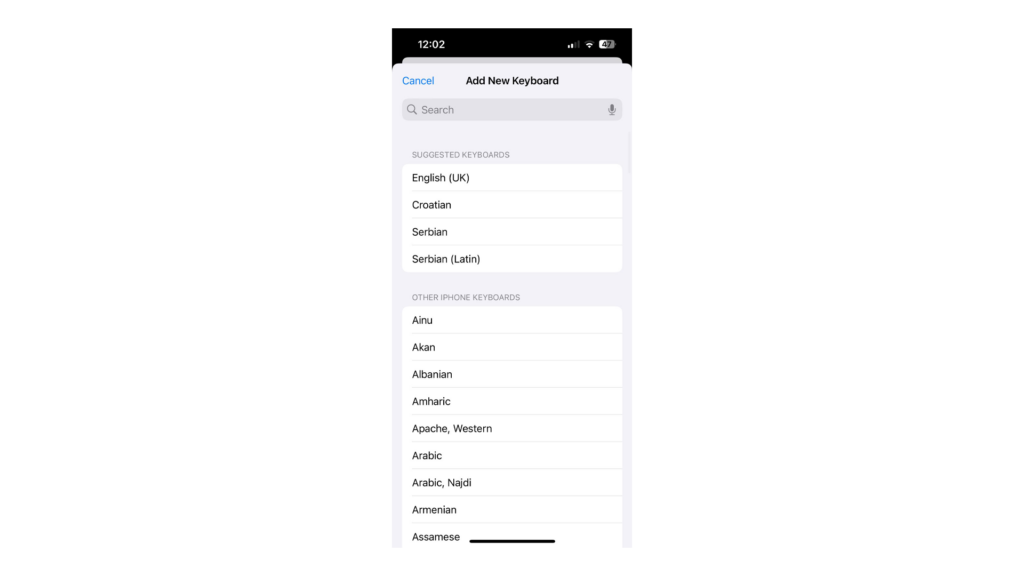
- Вернитесь в «Настройки» и нажмите «Siri и поиск».
- Нажмите «Язык» и выберите тот же язык, который вы установили для двух вариантов.


После этих изменений попробуйте еще раз выполнить преобразование голоса в текст, чтобы проверить, решена ли проблема.
5. Отключите любые ограничения экранного времени.
Убедитесь, что Siri и диктовка не ограничены, если вы используете «Экранное время».
Чтобы убедиться в этом, выполните следующие действия:
- Зайдите в настройки на вашем iPhone.
- Перейдите в «Экранное время» > «Ограничения контента и конфиденциальности».
- Нажмите «Разрешенные приложения».
- Включите Siri и диктовку, включив тумблер.
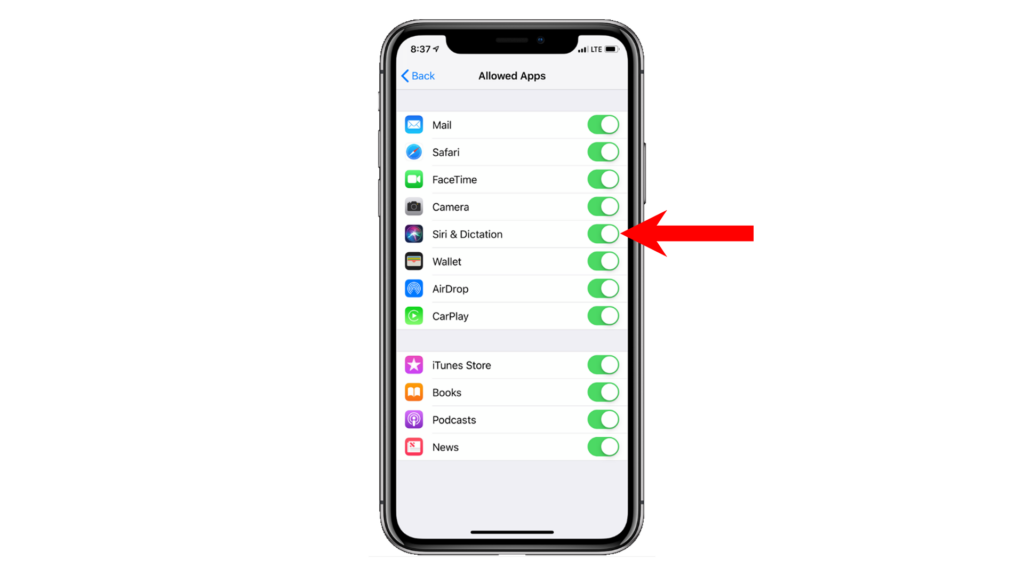
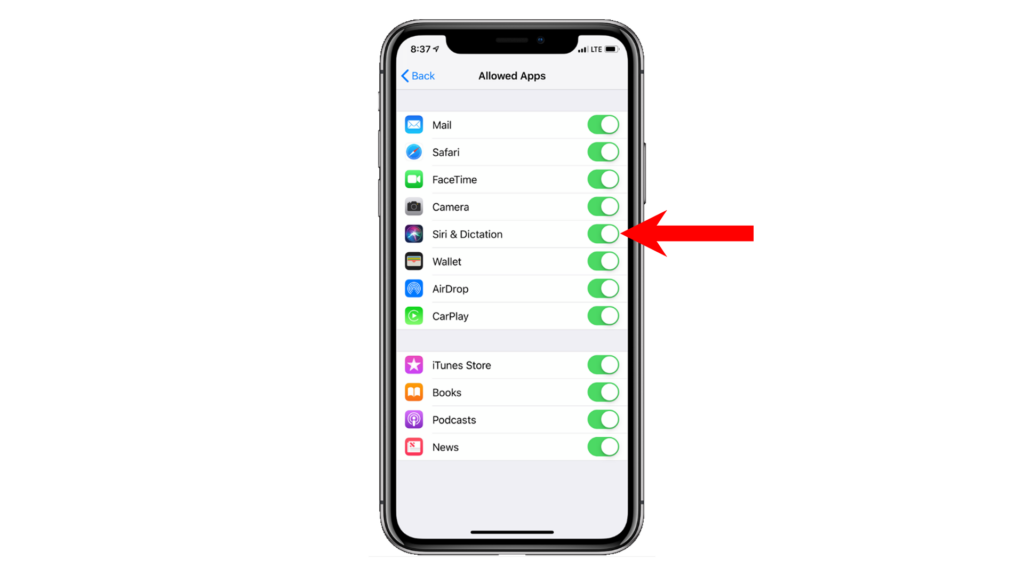
6. Разрешите приложению доступ к микрофону.
Если в конкретном приложении не работает функция преобразования голоса в текст, убедитесь, что у приложения есть доступ к микрофону.
Сделать это:
- Откройте приложение «Настройки» на своем iPhone.
- Перейдите в раздел «Конфиденциальность», затем выберите «Микрофон».
- Найдите приложение, которое хотите разрешить, и убедитесь, что тумблер рядом с ним установлен в положение «ВКЛ.».
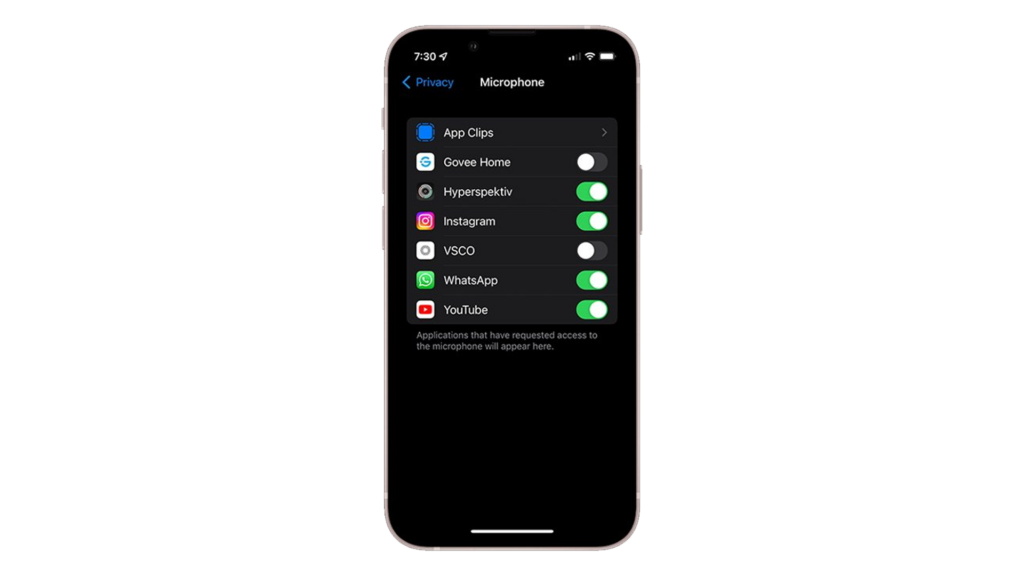
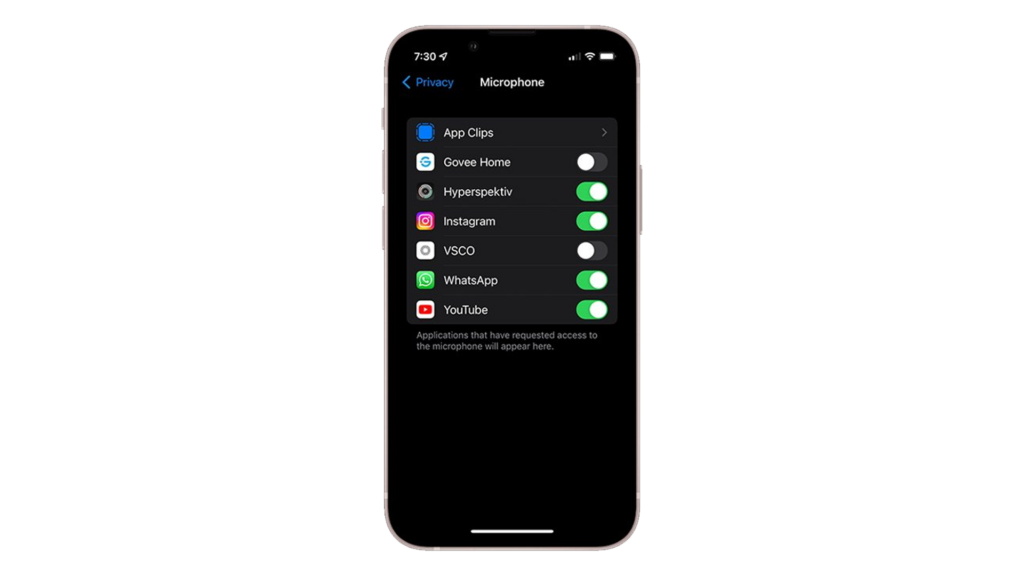
7. Обновите свой iPhone до последней версии.
Версия iOS, которую вы используете, может иметь проблемы с функцией преобразования голоса в текст.
Многие пользователи сообщили решение проблем с диктовкой в приложениях «Сообщения» и «Электронная почта» путем обновления до последней версии iOS.
Чтобы обновить iPhone, выполните следующие действия:
- Перейдите в настройки.
- Выберите «Основные» > «Обновление программного обеспечения».
- Если доступна новая версия iOS, выберите «Загрузить и установить».
- Следуйте инструкциям на экране, чтобы завершить обновление.


Примечание
- Во время обновления ваш iPhone может перезагрузиться несколько раз.
- Убедитесь, что заряд аккумулятора вашего iPhone составляет не менее 50 %, или оставьте его подключенным к зарядному устройству.
- Подождите около 15 минут для установки, особенно для крупных обновлений (например, с iOS 15 по iOS 16).
Чтобы не пропустить будущие обновления, включите настройку «Автоматические обновления» на своем iPhone:
- В меню «Настройки» выберите «Основные» > «Обновление ПО» > «Автоматические обновления».
- Включите оба параметра «Загрузка обновлений iOS» и «Установка обновлений iOS».


8. Сброс настроек iPhone
Если обновление программного обеспечения не помогло решить проблему, рассмотрите возможность сброса настроек iPhone. Конфликтующие системные настройки могут препятствовать работе функции преобразования голоса в текст.
Чтобы сбросить настройки вашего iPhone:
- Откройте приложение «Настройки».
- Перейдите в «Основные» > «Перенос или сброс iPhone».
- Выберите «Сброс».
- Нажмите «Сбросить все настройки» и действуйте согласно инструкциям.


Примечание
- Ваш iPhone перезагрузится, как только вы сбросите настройки.
- Если он застрял на логотипе Apple, дождитесь завершения процесса, который обычно занимает от 5 до 10 минут.
Часто задаваемые вопросы
Почему мой голосовой текст не работает на моем iPhone?
Чтобы устранить проблемы с преобразованием голоса в текст на iPhone, убедитесь, что в настройках клавиатуры активирована диктовка:
- Зайдите в приложение «Настройки» на вашем iPhone.
- Нажмите «Основные» > «Клавиатура».
- Включите «Включить диктовку».
Почему мой микрофон не работает при передаче сообщений на iPhone?
Возможно, приложению «Сообщения» не разрешено использовать ваш микрофон. Проверить:
- Запустите приложение «Настройки».
- Откройте «Конфиденциальность» > «Микрофон».
- Нажмите «Микрофон».
- Убедитесь, что Сообщениям разрешено использовать ваш микрофон.
Почему мой микрофон не работает на моем iPhone?
Несколько факторов могут привести к неисправности микрофона вашего iPhone. Возможные причины включают в себя препятствия со стороны корпуса телефона, ошибки или сбои в программном обеспечении, а также неправильные настройки разрешений.
Почему мой микрофон и Siri не работают?
Возможно, Siri не включена на вашем iPhone. Вы можете проверить, выполнив следующие действия:
- Откройте приложение «Настройки».
- Перейдите в Siri и поиск.
- Включите Siri и настройте свои предпочтения.





